Paljud meist kasutavad oma Sony telereid voogesitussaadete vaatamiseks sellistel platvormidel nagu Amazon Prime, Netflix ja YouTube või lihtsalt Interneti sirvimiseks. Ja me saame seda kõike teha teie Sony teleris, ühendades selle meie WiFi-võrguga. Sony teleri ühendamine Wi-Fi-ga võimaldab teil juhtida ka oma nutikaid koduseadmeid teleri kaudu ja kasutada selliseid funktsioone nagu hääljuhtimine.

Lugege edasi juhiseid, kuidas ühendada oma Sony teler WiFi-võrguga, et meelelahutuskogemust täiustada.
mis y teljel teemandid kudevad
Ühendage oma Sony teler kaugjuhtimispuldi abil WiFi-ga
Selle sammu kasutamiseks peab teie Sony teleri mudelil olema sisseehitatud Wi-Fi-ühendus. Veenduge, et teil oleks oma WiFi-võrgu sisselogimisandmed, seejärel tehke selle linkimiseks Sony teleriga.
- Vajutage oma Sony teleri kaugjuhtimispuldil nuppu Kodu.
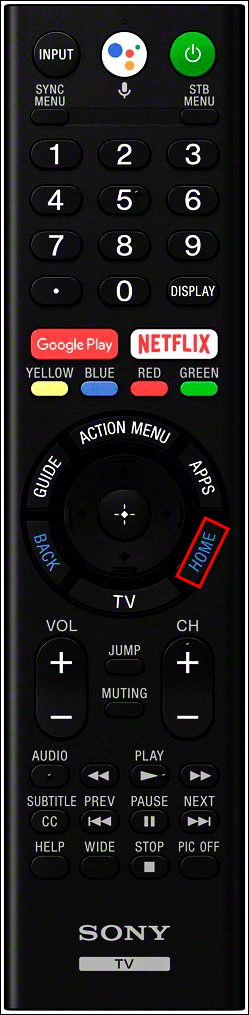
- Minge jaotisse 'Võrgusätted' ja seejärel 'Võrgu seadistamine'.
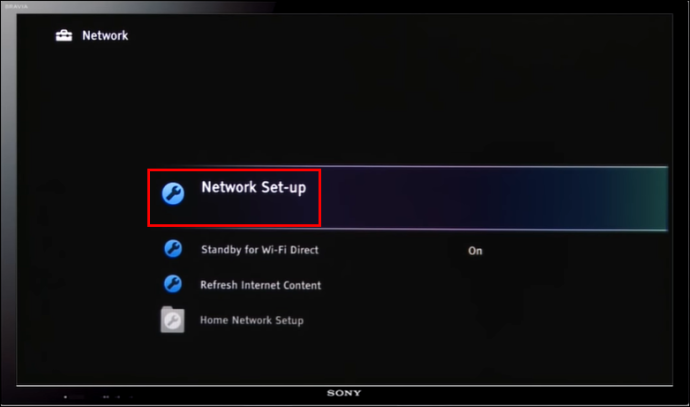
- Valige 'Võrguühenduse seadistamine'.
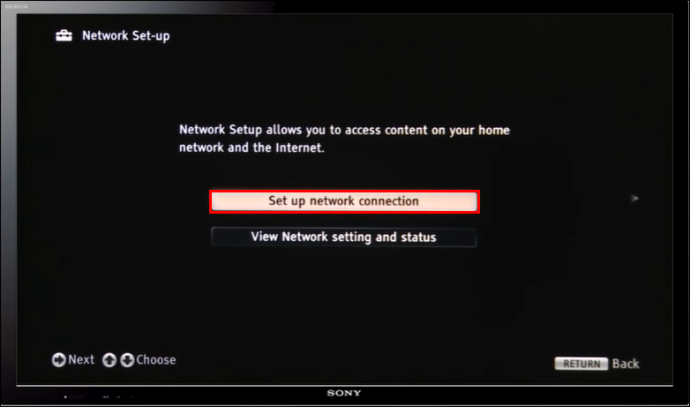
- Valige 'Traadita kohtvõrk'.
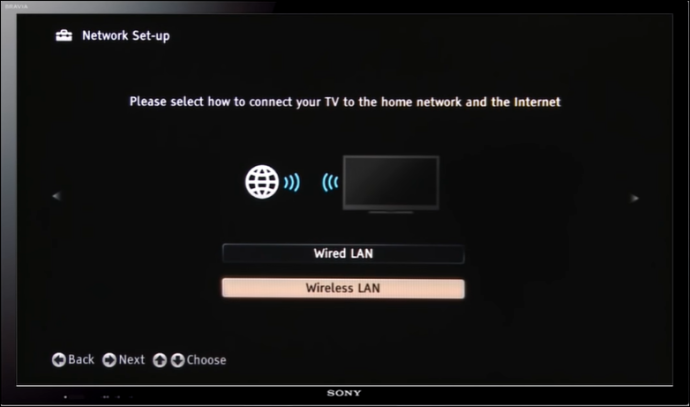
- Valige 'Skannimine'. Teie Sony telerisse programmeeritakse kõik saadaolevad võrgud.
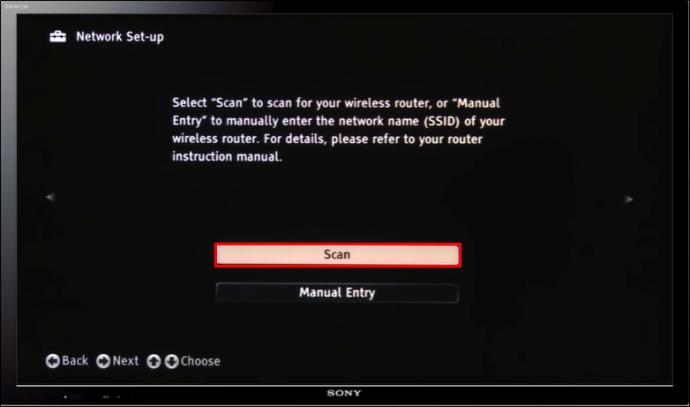
- Valige oma Wi-Fi võrgu nimi ja sisestage oma sisselogimisandmed ning seejärel looge ühendus.
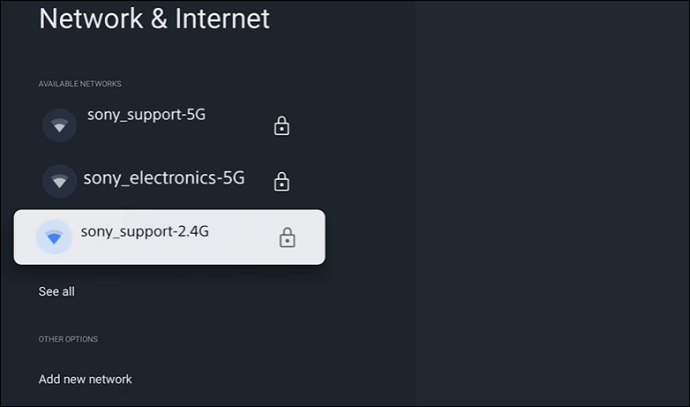
- Käivitage oma Sony teleris voogedastusteenus, et teha kindlaks, kas teil on Interneti-juurdepääs.
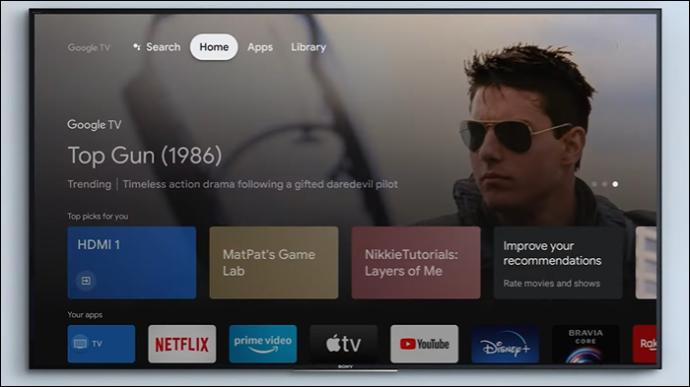
Ühendage oma Sony teler mobiiltelefoni või tahvelarvuti abil WiFi-ga
Kui teil pole Sony teleri kaugjuhtimispulti saadaval või see ei tööta, saate kasutada TV SideView mobiilirakendust tahvelarvuti või telefoni virtuaalse kaugjuhtimispuldina. Rakenduse TV SideView abil WiFi-võrguga ühenduse loomiseks tehke järgmist.
- Laadige alla ja installige oma tahvelarvutisse või telefoni rakendus TV SideView.
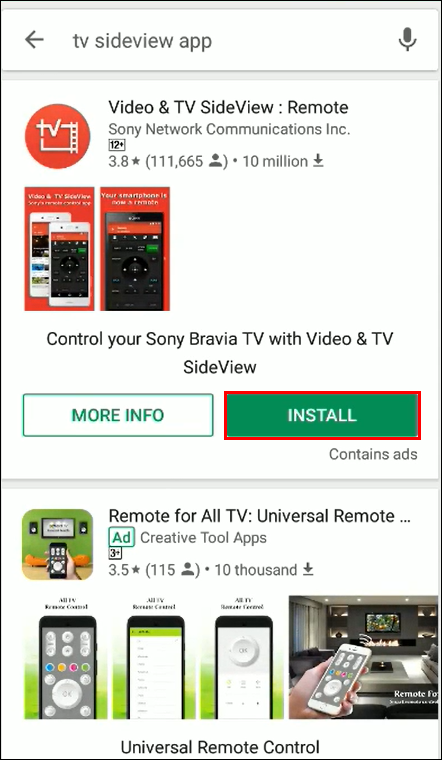
- Veenduge, et Sony teler ja tahvelarvuti või telefon kasutavad sama Wi-Fi-võrku.

- Käivitage rakendus.
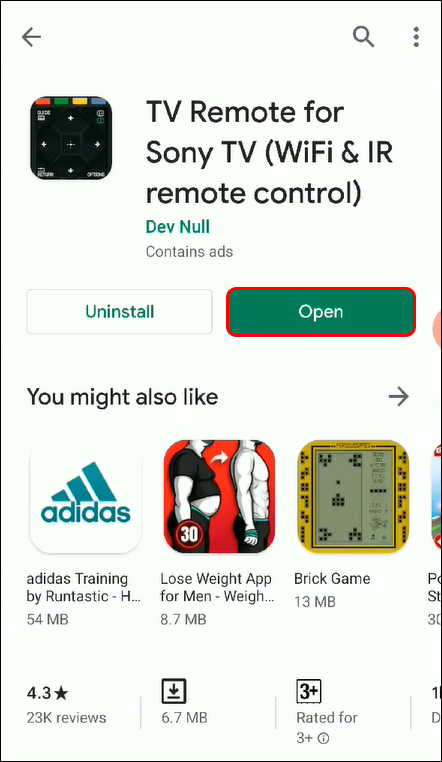
- Valige 'Menüü'.
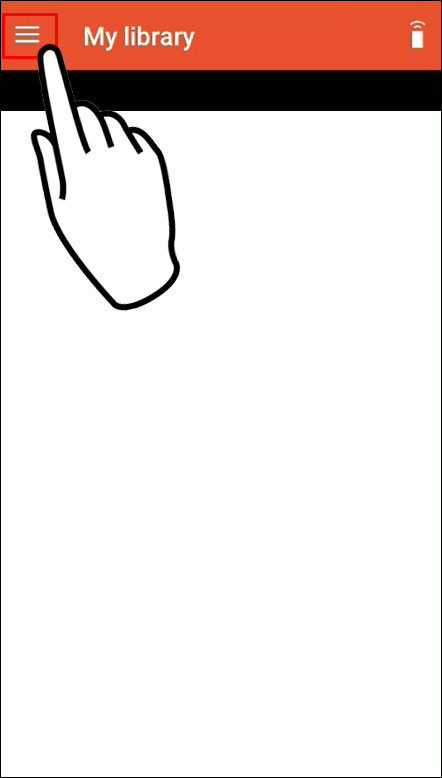
- Valige 'Lisa seade'.
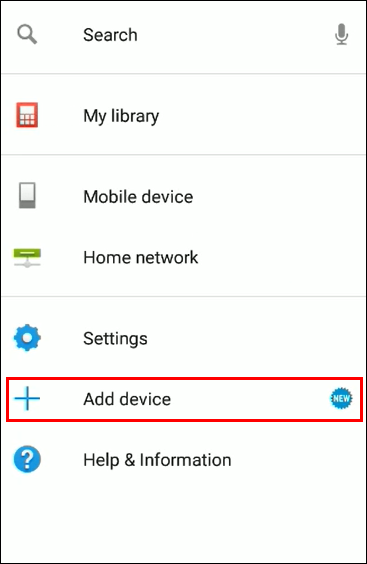
- Valige allpool video & TV SideView'ga ühilduv koduseade.
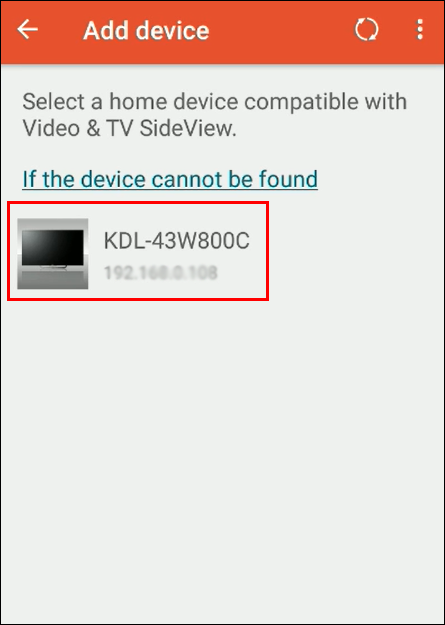
- Seadme registreerimisel asukohateabe kasutamiseks valige „Jah”.
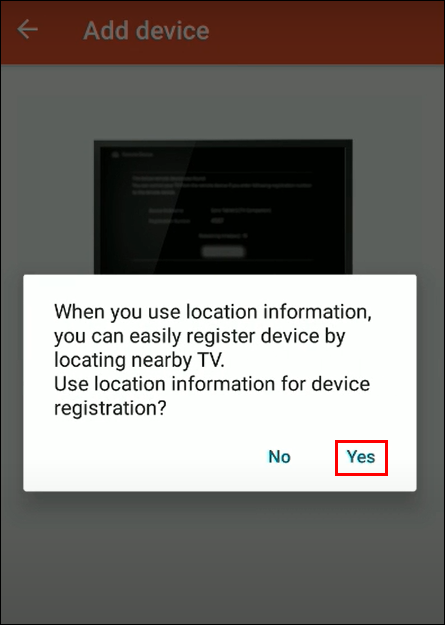
- Valige 'Luba', et lubada Video & TV SideView seadme asukohale juurde pääseda.
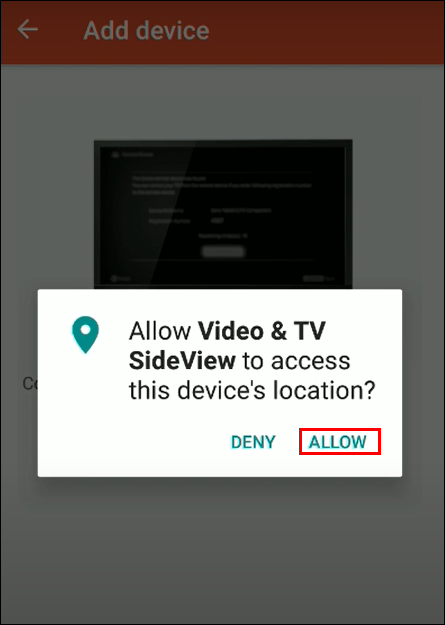
- Puudutage nuppu „OK“ ja teie Sony teler loob ühenduse teie Wi-Fi võrguga.
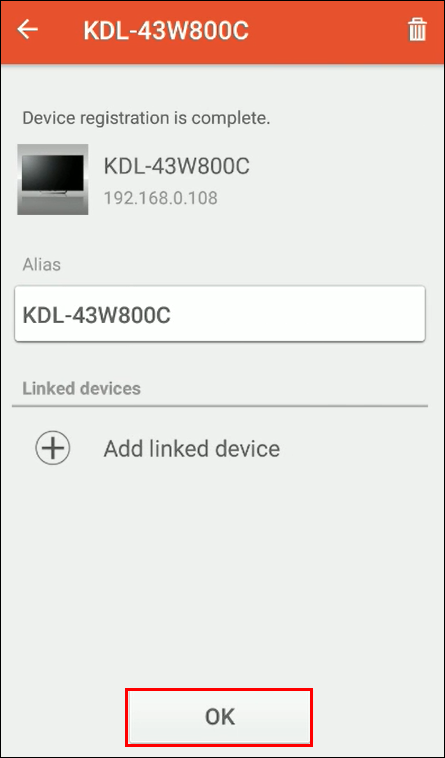
Ühendage Sony mitte-nutikas teler voogesitusseadme abil WiFi-ga
Kui kasutate Sony mittenutikat telerit, saate selle voogesitusseadme kaudu oma WiFi-võrguga linkida. Voogesitusseadmed annavad teie mittenutitele teleritele juurdepääsu otseülekande platvormidele, nagu HBO Max, Hulu ja Netflix. Mõned suurepärased voogesitusseadmed hõlmavad järgmist:
- Apple TV
- Amazon Fire TV Stick
- Google Chromecast
- Roku voogesituspulk
Sammud voogesitusseadme ühendamiseks Sony mitte-nutika teleriga
1. toiming: lülitage voogesitusseade sisse
Teie voogesitusseadmega on kaasas USB-toiteadapter. Kui teie Sony teleril on USB-port, saate oma voogesitusseadme toiteallikaks ühendada, kuid parem on ühendada see otse seinakontakti, kuna mõned teleri USB-pordid ei pruugi pakkuda piisavat toiteallikat.
2. samm: ühendage voogesitusseade oma Sony teleriga
Ühendage voogesitusseadme HDMI-kaabel Sony teleri HDMI-porti. Pange tähele kasutatud porti – voogedastusteenuse vaatamiseks peate sellele pordile lülituma.
3. samm: kasutage oma voogesitusseadme kaugjuhtimispulti
Lisage voogesitusseadmega kaasasolevasse kaugjuhtimispulti patareid ja kaugjuhtimispult ühendub automaatselt teie voogesitusseadmega. Kui kasutate Fire Sticki, vajutage sidumiseks nuppu Kodu 15 sekundit.
4. samm: lülitage oma Sony teler voogesitusseadmega ühendatud HDMI-le
Lülitage Sony teleri kaugjuhtimispuldi abil Sony teleri HDMI-porti, millega ühendasite voogesitusseadme. Pärast ühenduse loomist näete tervituskuva.
5. samm: ühendage voogesitusseade oma WiFi-võrguga
Kui olete oma Sony teleri lülitanud voogesitusseadmega ühendatud HDMI-kanalile, peaksite saama ekraanil olevad juhised Wi-Fi-võrgu lisamiseks.
Ühendage oma mittenutikas Sony teler arvuti kaudu WIFI-ga
Kui teil pole Sony teleriga ühenduse loomiseks voogesitusseadet, saate HDMI-pordi kaudu arvuti kaudu ühenduse luua WiFi-võrguga. Selleks ühendage HDMI-kaabel nii Sony teleri kui ka arvutiga, seejärel lülitage Sony teler sellele HDMI-kanalile. Nüüd saate oma Sony telerit kasutada välise monitorina.
Ühendage oma mittenutikas Sony teler mängusüsteemi abil WIFI-ga
Kõik mängusüsteemid saavad ühenduda Wi-Fi-ga. Mittenutiteleri ühendamiseks WiFi-võrguga saate kasutada ühte järgmistest mängusüsteemidest.
- Sony PS3, 4 ja 5
- Microsoft Xbox 360, Xbox One, Xbox Series S, Xbox Series X
- Nintendo Switch
Nende süsteemide abil pääsete juurde enamikule voogedastusteenustele.
Sony teleri WiFi-võrguga ühendamise tõrkeotsing
Kui proovisite oma Sony telerit WiFi-võrguga ühendada ja kuvatakse teade „Sony TV ei loo Interneti-ühendust”, võite proovida allolevat tõrkeotsingut.
- Kontrollige, kas teie Wi-Fi-ühendus on aktiivne, proovides luua ühendust teisest seadmest.
- Taaskäivitage nii Sony teler kui ka Wi-Fi ruuter.
- Kontrollige, kas teie Sony teleri püsivara on värskendatud, kuna enamik värskendusi sisaldab ühenduvusprobleemide parandusi.
- Lähtestage või muutke oma Wi-Fi võrgu parool.
- Kontrollige, kas teie Sony teleri kuupäev ja kellaaeg on kehtivad. (Mõned ruuterid kasutavad seda teavet ühenduste kontrollimiseks.)
- Kui kõik muu ebaõnnestus ja te ei saa ikka oma Sony telerit Wi-Fi-võrguga ühendada, peate võib-olla oma Sony teleri tehaseseadetele lähtestama.
- Kontrollige oma Wi-Fi signaali tugevust võimalike häirete suhtes. Soovitatav on tagada, et ruuter oleks Sony teleri läheduses, mitte kaugemal kui 25 jala.
Kuidas kontrollida, kas teie Sony teleril on sisseehitatud WiFi
Kui te pole kindel, kas teie Sony teleril on sisseehitatud Wi-Fi, saate seda kontrollida, kasutades ühte järgmistest valikutest.
kas saate tagasi anda andeka aurumängu
- Teie Sony teleri ekraan: Mõned Sony telerid kuvavad seadmel Wi-Fi logo ja kui näete seda, siis teate, et teie Sony teleril on sisseehitatud Wi-Fi.
- Teie Sony teleri kasutusjuhend: Otsige üles ja lugege oma käsiraamatust Interneti- või võrguühenduste osa.
- Sony TV veebisait: Otsige üles oma Sony teleri mudelinumber, mille leiate tavaliselt karbilt, seadme kleebiselt või teleri seadete menüüst. Kasutage mudeli numbrit, et otsida Sony TV veebisaidilt oma teleri mudeli tootelehte ja otsida teavet Internetist või WiFi-st.
- Teie Sony teleri seadete menüü: Kui te ei leia Sony teleri seadetes jaotist Interneti- või WiFi-seadete jaoks, ei pruugi teie seadmel WiFi-ühendust olla.
Piiramatu vaatamisnauding teie Sony teleri WiFi-ga
Olenemata sellest, kas kasutate vana mittenutikalt Sony telerit või moodsat, millel on ühenduvus, loodame, et need toimingud on aidanud teil seadet WiFi-võrguga ühendada. Nüüd saate nautida suurepäraseid eeliseid, nagu otseülekanded, veebisirvimine ja teiste nutikate koduseadmete juhtimine.
Sisseehitatud Wi-Fi-ga Sony telerid võimaldavad luua ühenduse teleri kaugjuhtimispuldi abil või laadides alla ja installides mobiiltelefoni või tahvelarvutisse Sony rakenduse TV SideView. Proovige ülaltoodud tõrkeotsingu näpunäiteid, kui teil on probleeme Sony teleri ühendamisel WiFi-võrguga.
Miks te oma Sony teleris WiFi-ühendust lisaks voogesitamisele ja veebisirvimisele kasutate? Kui teil pole Sony teler, mis pole nutikas, siis millist Wi-Fi-ühenduse võimalust eelistate? Andke meile teada allpool olevas kommentaaride jaotises.




![STARZ App PlayStation 4/5 [Laadi alla ja vaadake]](https://www.macspots.com/img/blogs/19/starz-app-playstation-4-5.jpg)




